文章详情页
win11添加兼容网点详细教程
有不少网站用户们在浏览的时候都会需要使用旧版本的浏览器才能够使用,而新版本的需要添加兼容网点才可以进行使用,所以今天就给你们带来了win11添加兼容网点详细教程,快来学习一下吧。
win11如何添加兼容网点1、首先打开系统中的IE浏览器,点击浏览器右上角小齿轮进入“设置”。
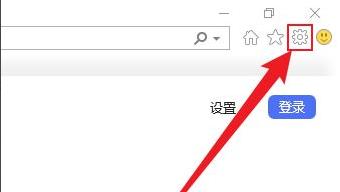
2、然后在打开的设置菜单中,打开“兼容性视图设置”。
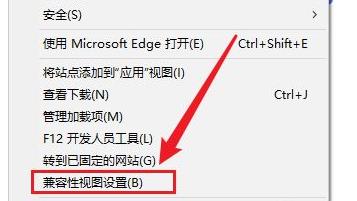
3、在添加此网站下的编辑框中输入要添加的网址,然后点击“添加”。
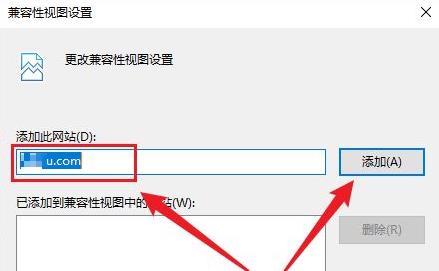
4、最后在下方就可以看到添加网址的域名了,关闭窗口即可直接访问。
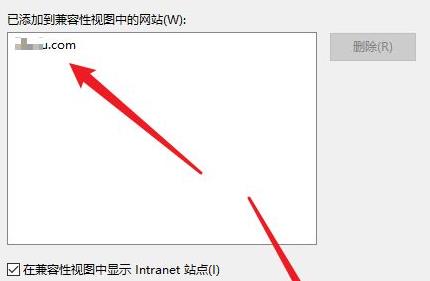
相关文章:Windows11操作系统曝光 | win11系统常见问题汇总
以上就是win11添加兼容网点详细教程,添加的网站都会自动保存,想知道更多相关教程还可以收藏好吧啦网。
以上就是win11添加兼容网点详细教程的全部内容,望能这篇win11添加兼容网点详细教程可以帮助您解决问题,能够解决大家的实际问题是好吧啦网一直努力的方向和目标。
上一条:win11兼容性详细介绍下一条:win11应用磁贴设置颜色方法
相关文章:
排行榜

 网公网安备
网公网安备